移除win7计算机右键菜单无用项目教程
时间:2018-08-31 14:39:43 作者:Joe 浏览量:35
各位在使用win7系统的时候有没有发现,使用鼠标右键点击系统桌面中的计算机图标的时候,右键菜单中有两个几乎没用过的项目,分别是映射网络驱动器和断开网络驱动器。既然是几乎不使用的功能,能不能将这两个项目从计算机右键菜单中删除呢?
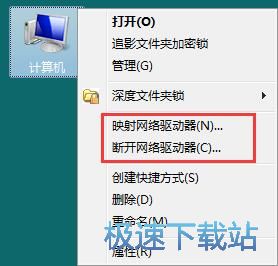
极速小编就给大家演示一下怎么将计算机右键菜单中的映射网络驱动器和断开网络驱动器这两个项目删除掉吧。首先打开系统开始菜单。点击运行,打开系统运行窗口;
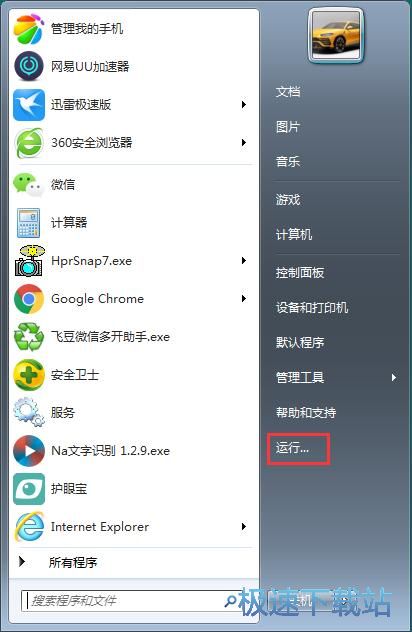
在系统运行窗口中输入“gpedit.msc”,用鼠标点击确定,断开系统组策略编辑器;
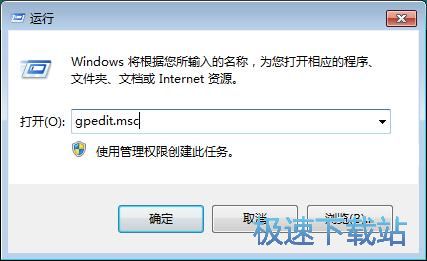
打开系统本地组策略编辑器。我们就可以在组策略编辑器中进行设置,移除计算机右键菜单中的映射网络驱动器和断开网络驱动器这两个项目;
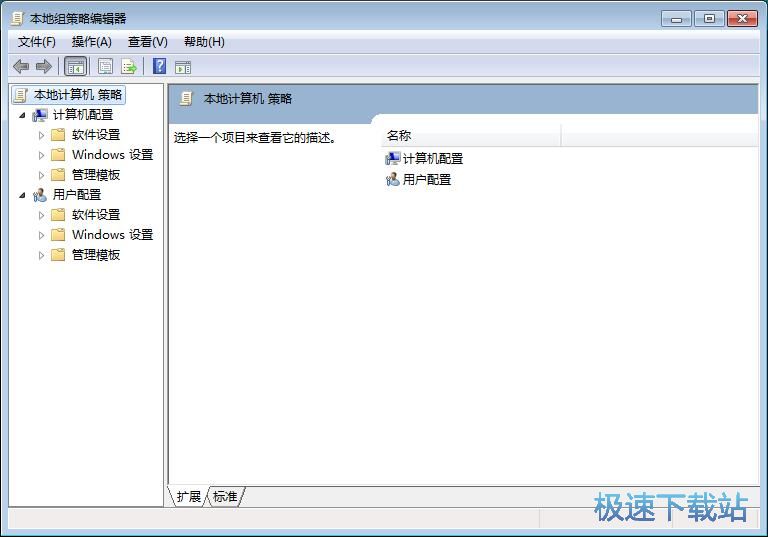
在系统本地组策略编辑器中,根据“用户配置/管理模板/ windows组件/windows资源管理器”的文件夹路径,打开Windows资源管理文件夹;
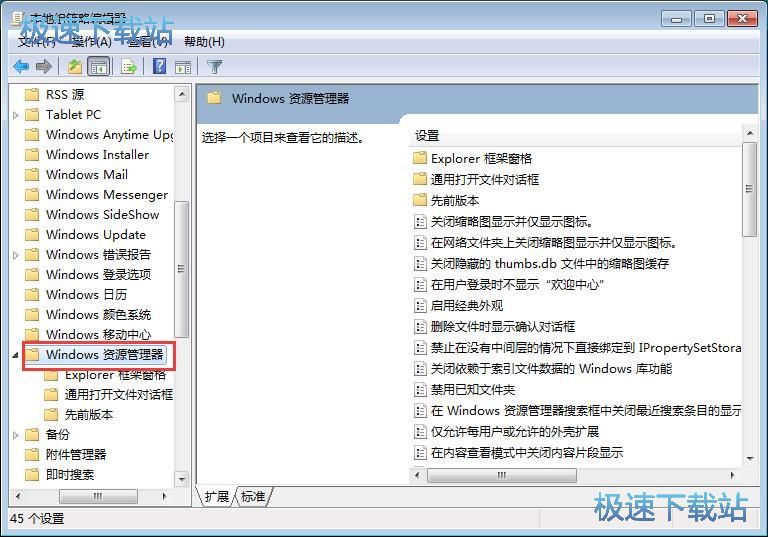
在Windows资源管理器文件夹中,我们要找到删除“映射网络驱动器”和“断开网络驱动器”这个选项。双击选项打开选项功能设置界面;
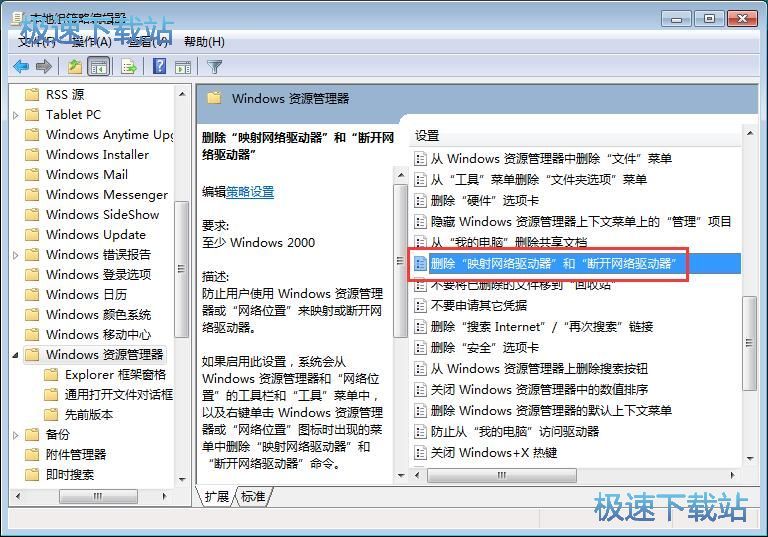
在选项功能设置界面中,我们可以看到设置界面中会提示:如果启用此设置,系统会从Windows 资源管理器和“网络位置”
的工具栏和“工具”菜单中,以及右键单击 Windows 资源管理器
或“网络位置”图标时出现的菜单中删除“映射网络驱动器”和“
断开网络驱动器”命令。
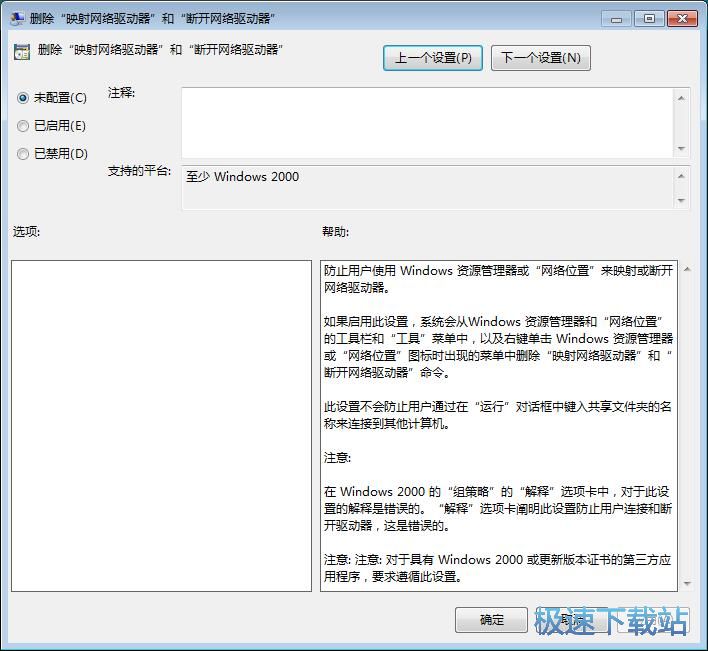
点击选项功能设置窗口中的已启用,将删除“映射网络驱动器”和“断开网络驱动器”这个选项启用,然后点击应用,将设置保存到系统中,让设置生效;
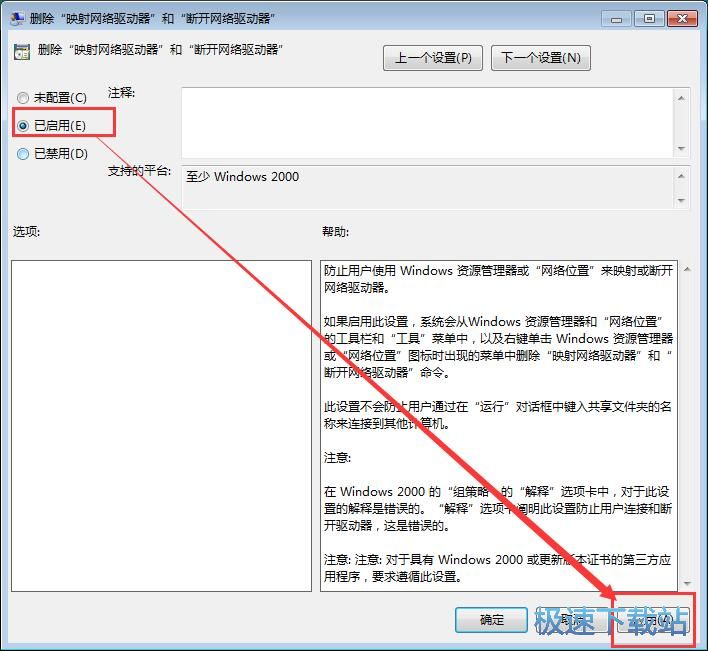
这时候我们再使用鼠标右键点击系统桌面的计算机,就可以发现右键菜单中的映射网络驱动器和断开网络驱动器这两个项目被成功移除。
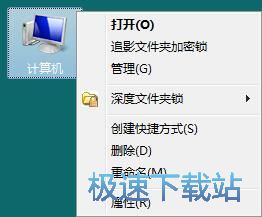
Windows7优化大师 1.81 官方版
- 软件性质:国产软件
- 授权方式:免费版
- 软件语言:简体中文
- 软件大小:5409 KB
- 下载次数:2845 次
- 更新时间:2019/3/30 13:16:57
- 运行平台:WinXP,Win7...
- 软件描述:软媒Windows7优化大师(Windows7 Master),简称Win7优化... [立即下载]
相关资讯
相关软件
- Win7双屏复制/双屏扩展设置教程
- windows7网卡自动关闭的解决方法
- win7系统怎么设置软件默认安装路径?
- 怎么设置电脑CPU频率?设置win7电脑CPU频率教...
- 怎么手动优化win7系统网络质量?win7网络优化...
- 怎么禁止win7系统来宾账号安装软件
- 怎么一键重启win7?win7添加一键重启快捷方式...
- win7系统电源按钮改成重新启动教程
- win7计算机网络位置盘符设置教程
- win7系统无法启动Security Center服务解决方...
- Win7删除远程桌面连接历史IP地址教程
- 怎么备份win7系统任务栏程序快捷方式?
- win7系统播放视频出现锯齿的解决方法
- 怎么清除win7右键发送到菜单无效项目?
- win7我的图片文件夹保存路径修改教程
- win7系统怎么设置新建文件默认名称?
- win7怎么快速批量重命名文件?
- win7系统查看电脑配置的两个方法
- Win7新建文本文档没有.txt怎么设置?
- win7系统预览文件内容教程











